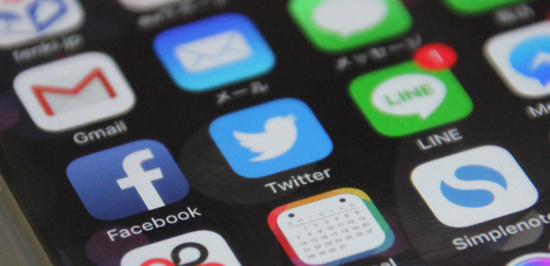こんばんは、yumiです。
iPhoneを使っていて、消したくない写真を消してしまったり、重要なメモやメールを削除してしまったりなど「あっ間違っちゃった!」って瞬間、ありますよね。
そこで今回は、その間違いをなかったことにする方法をご紹介します。知らないものもあるかもしれないので、ぜひチェックしてみてください!
文字を削除しすぎたら
まずは、例えば長文を打っていて「この一文だけ直そう」とデリートを押し続けていたら…ダダダっと消しすぎちゃった><という時に復元する方法から。
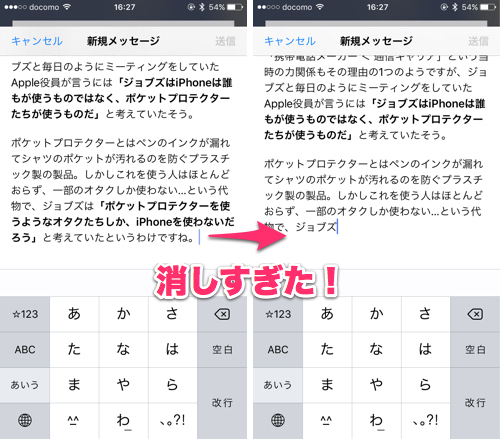
消しすぎた!と思ったら、iPhone本体を軽く振ってみてください。
そうすると以下のようなダイアログが表示されるので、「取り消す」をタップすると消した文章が元に戻りますよ。
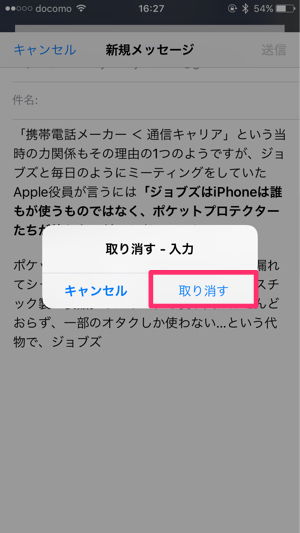
振ってもダイアログが表示されない…という場合は、iPhoneの設定アプリ→「一般」→「アクセシビリティ」→「シェイクで取り消し」をオンにしてくださいね。
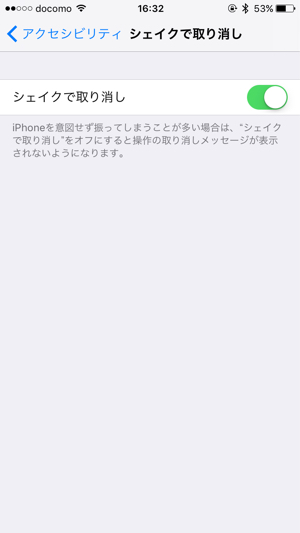
メモを削除してしまったら
iOSがアップデートするたびに使いやすくなるメモアプリ。iOS 11でも新機能が多く搭載される予定で期待が集まっています。
さて、そんなメモアプリ内のメモを間違って削除してしまった場合は、まず落ち着いてトップに戻りましょう。「最近削除した項目」というフォルダがあるはずです。
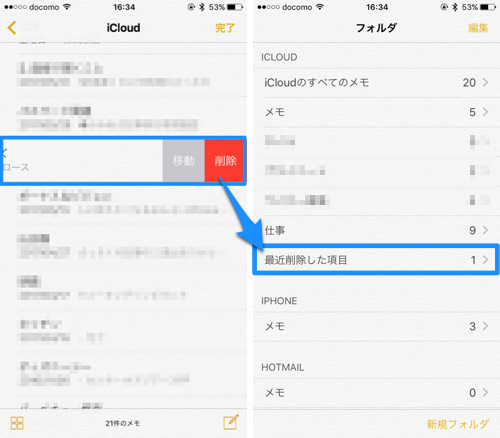
この中に間違えて消してしまったメモがあるので、左にスワイプし「移動」をタップ。戻したいフォルダを選択すればOKです。
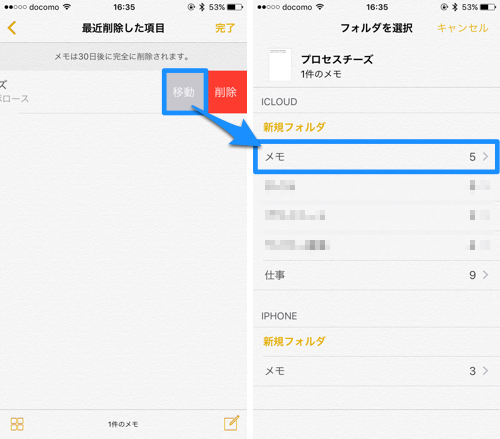
「移動」の横に「削除」があり、押し間違えやすいので気をつけてくださいね。
写真を削除してしまったら
続いて写真を間違えて削除しちゃった場合。
こちらもメモ同様、「最近削除した項目」というフォルダがあるので、

戻したい写真をタップ→右下の「復元」→「写真を復元」で元に戻りますよ。
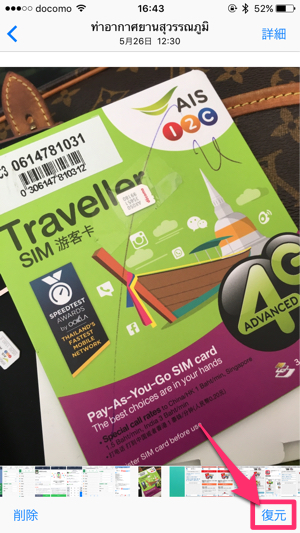
写真の編集を元に戻したかったら
標準の写真アプリにはちょっとした加工編集機能がついており、サイズを変えたり文字を書いたりが出来ます。
この写真アプリで編集した写真をオリジナルの写真に戻したい!と言う時は、右から2番目のメニューボタン→右下の「元に戻す」と進み、
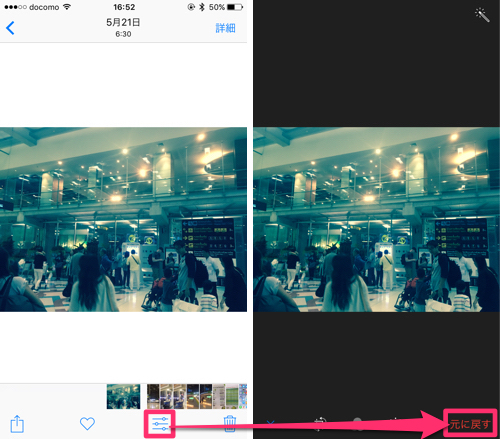
「オリジナルに戻す」をタップすればOK。
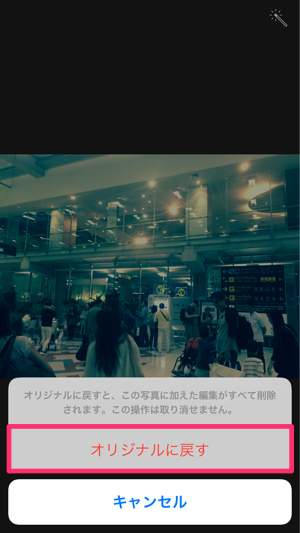
ちなみに「オリジナル写真に戻したいけど加工編集した写真もとっておきたい」という時は、オリジナルに戻す前に左下のボタン→「複製」をタップすると
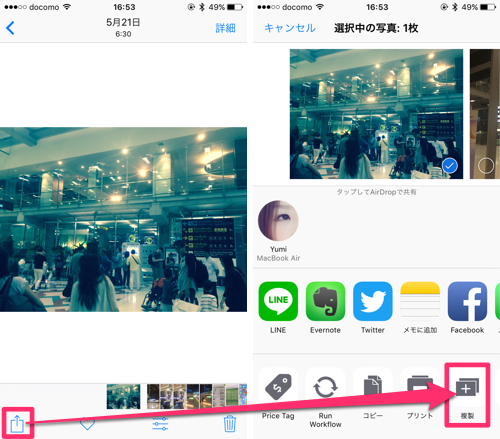
こんな感じでカメラロールに加工編集された写真が複製されますよ(複製された写真もオリジナル写真に戻すことが可能)。
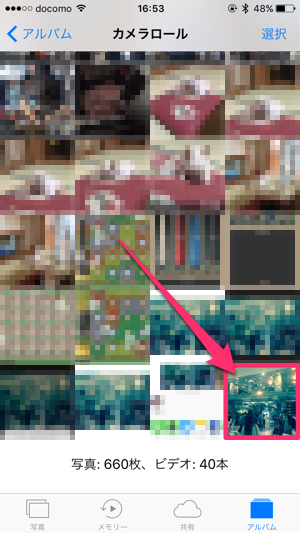
Safari
あとで読もうとタブで残しておいたサイトを間違って消してしまった…そんなときも元に戻せるのでご安心を。
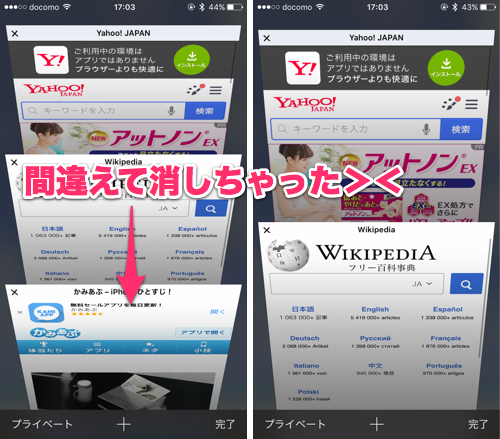
タブ切り替え画面の下部真ん中にある「+」を長押しすると、いま消してしまったタブが表示されるので、ここをタップすれば元に戻ります。
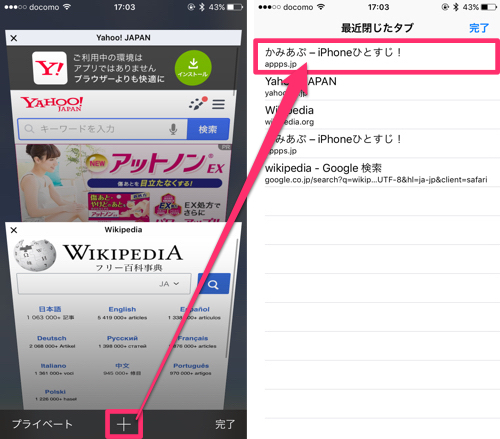
ただしSafariを検索履歴等を保存しない「プライベートモード」にしている場合はタブの復元ができないのでご注意ください。
メール
最後はメール。間違えて重要なメールを削除してしまった!という時も焦らずゴミ箱へ。
右上の「編集」をタップします。
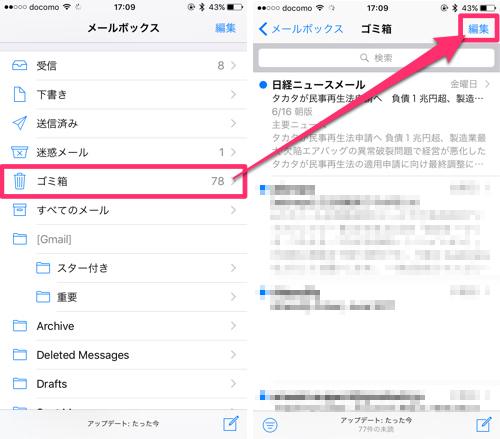
戻したいメールを選択し、下部の「移動」→受信ボックスなりフォルダなり、戻したい場所をタップすればOKです。
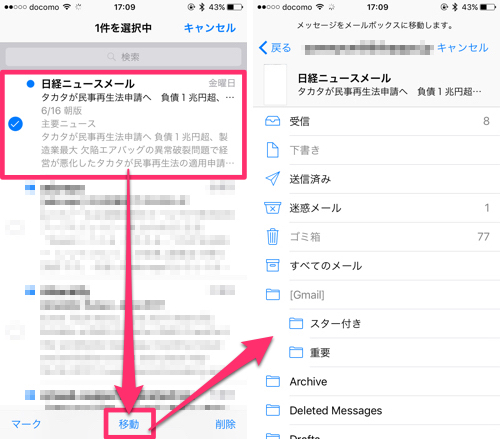
以上、iPhoneで間違えて削除してしまったものを元に戻す方法をご紹介しました。
気をつけていても「あ!」という時はあるはず。焦らず落ち着いて復元してくださいね!